Voulez-vous supprimer votre blog WordPress ? Bien qu’il soit agréable de bloguer, il arrive parfois que l’on ait envie de se débarrasser de tout cela. Récemment, l’une de nos utilisatrices/utilisateurs nous a demandé s’il était possible de supprimer son blog WordPress. Dans cet article, nous allons vous expliquer étape par étape comment supprimer votre blog WordPress en toute sécurité et quelles sont les précautions à prendre.
Avant de commencer, il est important de noter qu’il existe deux types de blogs WordPress. Le premier, le plus courant, est le site WordPress.org auto-hébergé. Le second type est celui des blogs hébergés sur WordPress.com. Voir la différence entre WordPress.com et WordPress.org.
Note : Si vous souhaitez simplement passer d’une plateforme à une autre pour plus de liberté, alors vous devriez suivre notre tutoriel sur la façon de déplacer correctement votre blog de WordPress.com à WordPress.org.
Ceci étant dit, voyons comment supprimer votre blog WordPress.
Tutoriel vidéo
Si vous n’aimez pas la vidéo ou si vous avez besoin de plus d’instructions, alors continuez à lire.
Suppression de votre blog WordPress.com
Tout d’abord, nous allons voir comment supprimer votre blog WordPress.com.
Étape par étape : Sauvegarde
Aucun confirmez-vous la suppression de votre site, vous devriez toujours créer une sauvegarde au cas où vous changez d’avis à l’avenir. Cette sauvegarde vous sera utile si vous souhaitez un jour restaurer votre site.
Malheureusement, il n’existe pas de bouton unique sur WordPress.com sur lequel vous pouvez appuyer pour télécharger toutes vos données. Vous devrez sauvegarder manuellement votre site WordPress.com en vous rendant sur votre Tableau de bord dans la section Outils » Exportation.
Le bouton d’exportation de tout le contenu exporte uniquement vos publications, pages, catégories, identifiés, commentaires, etc. Il ne sauvegardera pas vos fichiers médias et vos téléversements. Pour cela, vous devrez cliquer sur Médias et télécharger manuellement tous vos fichiers.
Étape par étape : Suppression du blog WordPress.com
Vous trouverez le lien pour supprimer votre site dans le menu Outils de votre tableau de bord WordPress.com.
Lorsque vous cliquez dessus, il vous sera demandé de fournir une raison. Cliquez sur « Autre raison » pour poursuivre la suppression de votre site.
Une fenêtre surgissante s’affichera, dans laquelle il vous sera demandé de vous assurer que vous avez bien exporté vos données. Elle vous avertira également qu’en supprimant votre site, vous perdrez toutes ses données et ne pourrez plus l’utiliser. Cliquez sur la case à cocher puis sur le bouton supprimer maintenant.
Vous recevrez un e-mail de confirmation pour vous assurer que c’est bien vous qui demandez la suppression de votre site. Vous devez cliquer sur le lien de vérification contenu dans l’e-mail pour terminer la suppression de votre blog.
C’est tout, votre blog WordPress.com est supprimé.
Étape par étape : Domaines personnalisés
Si vous avez acheté un domaine auprès de WordPress.com, vous ne pourrez pas supprimer votre site WordPress.com. WordPress vous informera que ce site ne peut pas être supprimé car il utilise un domaine personnalisé.
Afin de commander le gestionnaire de domaine, votre site doit être activé sur WordPress.com. À ce stade, deux options s’offrent à vous.
Vous pouvez soit déplacer ce domaine vers un autre bureau d’enregistrement, ce qui prendra quelques jours. Chaque registraire de domaine tel que Godaddy, NameCheap, etc. a ses propres instructions que vous pouvez suivre.
Sinon, vous pouvez tout simplement rendre votre blog WordPress.com privé.
Connectez-vous simplement à votre Tableau de bord WordPress.com et allez dans Réglages » Page de lecture. Défilez vers le bas jusqu’à la section Visibilité du site et cochez l’option » Je veux rendre mon site privé… « .
Cela ne supprimera pas votre blog WordPress.com, mais il ne sera pas accessible au public. Vous pouvez attendre que l’Inscription de votre domaine expire et ensuite supprimer votre blog. Confirmez que votre domaine n’est pas défini comme étant à renouvellement automatique dans WordPress.com.
Supprimer un site WordPress.org auto-hébergé
Supprimer un site WordPress.org auto-hébergé est en fait beaucoup plus simple, puisque vous avez toute la liberté et un accès complet à vos propres données.
Étape par étape : Sauvegarde Avant de supprimer votre site, assurez-vous d’avoir une sauvegarde WordPress complète de votre site. Même si vous pensez que vous ne restaurerez plus jamais ce site, nous vous recommandons tout de même de sauvegarder vos données au cas où vous changeriez d’avis.
Étape par étape : Supprimer les fichiers Connectez-vous au tableau de bord cPanel de votre compte hébergeur et localisez le gestionnaire de fichiers.
Dans le gestionnaire de fichiers, allez dans le répertoire racine de votre site et supprimez tous les fichiers et dossiers.
C’est tout, vous avez bien supprimé votre site WordPress.org auto-hébergé. Ensuite, il vous suffit de résilier votre abonnement d’hébergeur, et le tour est joué.
Si jamais vous changez d’avis et que vous souhaitez restaurer votre site, alors voici le guide pour savoir comment restaurer WordPress à partir d’une sauvegarde.
Réflexions finales
Nous tenons à souligner que lorsque vous supprimez un site, cela ne signifie pas qu’il disparaît immédiatement du web. Google crée généralement une mise en cache de votre site, qui y reste aussi longtemps qu’il le souhaite.
Il existe également des projets comme Archive.org qui tentent de préserver le web en suivant les modifications historiques des sites.
Dernièrement, il y a les spammeurs qui scrappent (copient / volent) des sites complets. Si votre site a été récupéré, tout son contenu reste en direct jusqu’à ce que le spammeur décide de le supprimer.
Si vous avez aimé cet article, veuillez vous abonner à notre chaîne YouTube pour des tutoriels vidéo sur WordPress. Vous pouvez également nous trouver sur Twitter et Facebook.

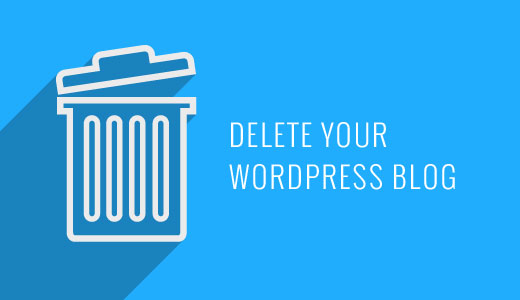
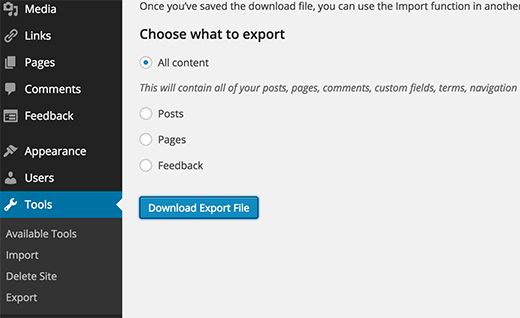
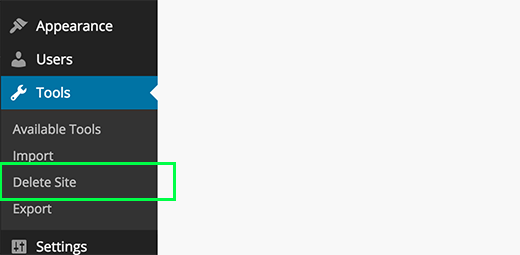
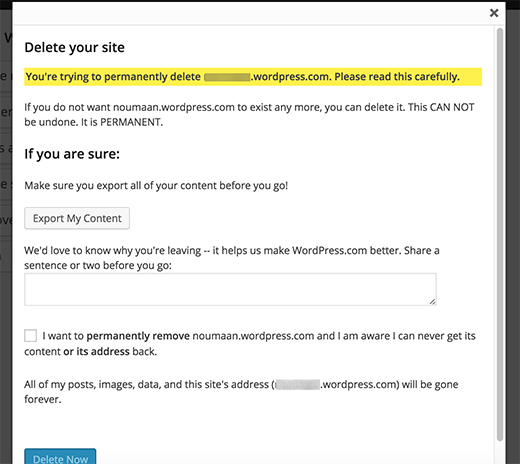
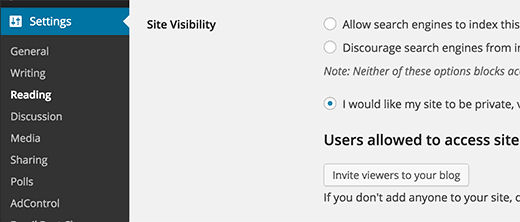
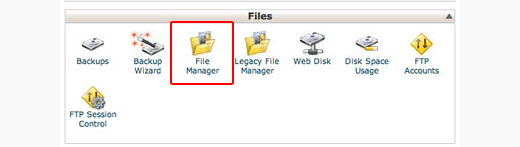




Syed Balkhi says
Hey WPBeginner readers,
Did you know you can win exciting prizes by commenting on WPBeginner?
Every month, our top blog commenters will win HUGE rewards, including premium WordPress plugin licenses and cash prizes.
You can get more details about the contest from here.
Start sharing your thoughts below to stand a chance to win!
Theresa Rice says
I received bad information about starting a blog and want delete it and start over with same name/domain. I only posted 5 posts and had no comments. Everything is messed up from changing themes and doing things others suggested.
Please advise! Thanks!
WPBeginner Support says
You can either follow the steps in this guide to delete the current post or use the plugin from our article here: https://www.wpbeginner.com/plugins/how-to-reset-your-wordpress-database-to-default-settings/
Administrateur
Hanna Nicholson says
It is indeed a very informative article. While attempting to remove my WordPress website I stumbled upon blog where they have mentioned similar steps to delete WordPress site. However, I have found some more ways on the website. For example, they have shared deleting the site via SQL command prompt, which I tried and it was super easy. Would it be possible to cover this also in your blog?
WPBeginner Support says
Hi Hanna,
After you delete your WordPress files, there is no need to delete data from database as well. It will automatically become inaccessible.
Administrateur
Moje ime says
You didn’t mention cleaning database…
WPBeginner Support says
There is no need to clean your database if your website isn’t accessible.
Administrateur
Janet Ann Collins says
If I delete my WordPress blog will I still have to pay for it?
athulp says
sir ,
i just installed my wordpress. but i want do delete it and do it again. will it effect seo?
Herbert Reinhart says
couldn’t grt this done fast enough.
Hitendra says
If we move wordpress blog to other platform then can we use same hosting for other blog?
Haitham Alnaqeb says
I think you can do it, but be carful of you are using the same posts of the previous blog. this may impact the SEO.
Rommie Carnevale says
Thanks for the great article. I have to agree with the others in mentioning that deleting the database is important as well! Maybe even including a tidbit about ensuring your find and delete the correct one would be good.
estela vallejes says
oIn the Tool button in my dashboard it does not have the delete option. and Im having difficulty accessing my cpanel. and my Setting button does not have the reading option of private. Can you please help me with this?
Kim says
on the backup [https://codex.wordpress.org/WordPress_Backups] and deletion of your WordPress site, you may want to include instructions on backing up the database (at least with hosting accounts with cPanel, there is a database section, PhpMyAdmin being the tool that can be used), then removing the database within the cpanel database section, and the username associated with that database (for full / clean deletion).
These extra steps of backup can help with heartache if later, the decision to have had it gone for good is rethought or reversed.
Brenda M says
On the self-hosted WordPress sites, Don’t forget to also delete the database!